Como verificar e alterar o DPI da imagem no Windows 11/10
Neste guia, discutiremos como verificar e alterar o DPI da imagem(how to check and change image DPI) no Windows 11/10. DPI que significa Dots per Inch é basicamente uma medida para a resolução de impressão de uma imagem. Em outras palavras, é a medida do número de pontos reunidos em uma linha dentro de um intervalo de uma polegada. É um fator importante nas indústrias de design gráfico e impressão, pois afeta o tamanho da impressão e a qualidade da imagem de saída. Quanto maior o DPI da imagem , melhor a qualidade da imagem.
Como encontro o DPI de uma imagem no Windows 10 ?
Você pode usar o aplicativo Paint do (Paint)Windows 10 para encontrar o DPU de uma imagem. Compartilhamos as etapas para verificar o DPI da imagem no Paint anteriormente neste guia. Você pode verificar as propriedades de uma imagem incluindo DPI no aplicativo Paint . Além disso(Furthermore) , softwares como GIMP e IrfanView também podem ser usados para encontrar o DPI de uma imagem no Windows 10 .
Como altero o DPI de uma imagem no Windows 10 ?
Existem várias maneiras e ferramentas para alterar o DPI de uma imagem no Windows 10 . Conforme discutido neste artigo, você pode usar GIMP , XnConvert ou IrfanView para fazer isso. Mencionamos as etapas exatas para alterar o DPI de uma imagem que você pode conferir acima. Além disso, você também pode usar um serviço online gratuito chamado Convert Town's DPI Converter para alterar o DPI da imagem.
Como verificar o DPI da imagem(Image DPI) no Windows 11/10
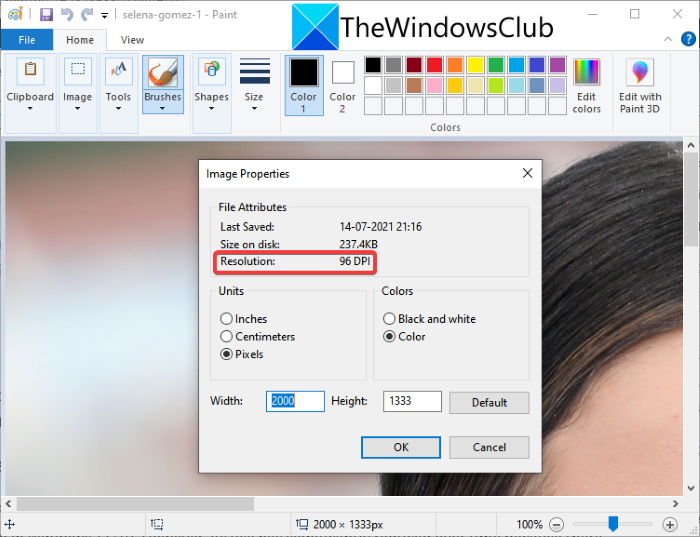
Você pode verificar o DPI da imagem no Windows 11/10 usando o Microsoft Paint . O Microsoft Paint(Microsoft Paint) é um aplicativo de edição de imagem nativo no Windows 11/10 e versões anteriores do Windows(Windows) . No entanto, seu uso foi reduzido significativamente ao longo do tempo porque existem outras alternativas ao Paint(other alternatives to Paint) com recursos de edição mais poderosos. Mas você ainda pode usá-lo para muitos propósitos, incluindo verificar o DPI das(’ DPI) imagens . Vamos conferir como!
Aqui estão as etapas para verificar o DPI da imagem no MS Paint :
- Em primeiro lugar, inicie o aplicativo MS Paint .
- Agora, abra a imagem cujo valor de DPI você deseja verificar.
- Em seguida, vá para o menu Arquivo .(File)
- Em seguida, clique na opção Propriedades( Properties) .
- Localize o campo Resolução(Resolution) e verifique o DPI atual da imagem importada.
Agora, se você quiser modificar o DPI da imagem , confira os métodos discutidos abaixo.
Como alterar o DPI da imagem(Image DPI) no Windows 11/10
Aqui estão os métodos que você pode usar para alterar o DPI da imagem(Image DPI) no Windows 11/10 :
- Use um serviço online chamado DPI Converter para alterar o DPI da imagem(Image DPI) .
- Altere o DPI da imagem no GIMP.
- Use o IrfanView para alterar o DPI da imagem.
- Altere o DPI(Change DPI) de várias imagens de uma vez usando XnConvert .
Vamos discutir esses métodos em detalhes!
1] Use um serviço online chamado DPI Converter para alterar o DPI da imagem(Image DPI)
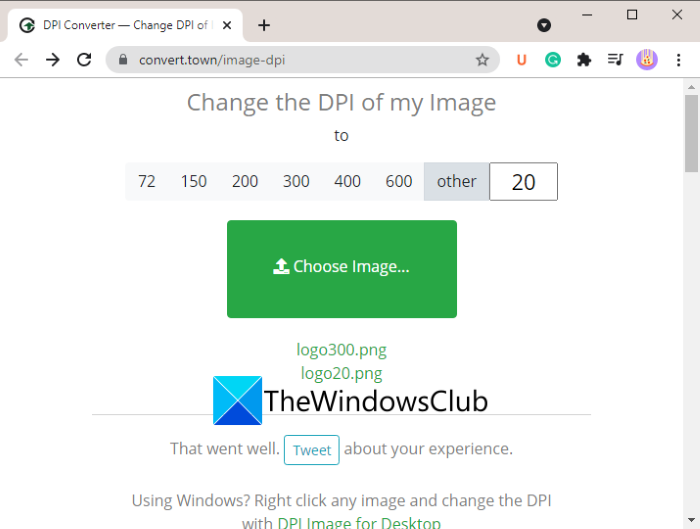
Uma das maneiras mais fáceis de alterar o DPI da imagem é usar um serviço da Web dedicado gratuito. Aqui, falaremos sobre este site online chamado Convert Town's DPI Converter . Este serviço da web permite alterar rapidamente o DPI de uma imagem em seu navegador da web. Aqui estão as principais etapas para alterar o DPI da imagem usando o DPI Converter :
- Inicie o seu navegador favorito.
- Abra o site do Conversor de DPI.
- Clique(Click) no valor de DPI para o qual você deseja alterar o DPI da sua imagem .
- Selecione a imagem de origem do seu PC.
- Aguarde(Wait) alguns segundos e sua imagem de saída com DPI convertido será baixada para o seu PC.
Agora, vamos falar sobre as etapas acima em detalhes!
Em primeiro lugar, inicie um navegador da Web no seu PC e navegue até o site do (website)DPI Converter .
Agora, você pode visualizar alguns valores de DPI padrão para escolher, como 72, 150, 200, 300, 400, etc. Caso você queira alterar o DPI da imagem para um valor personalizado, clique na outra( other) opção e insira o DPI necessário valor.
Em seguida, clique no botão Escolher imagem(Choose Image) para navegar e importar a imagem de entrada do seu PC. Conforme você seleciona uma imagem de entrada, ela a processa e altera seu DPI em alguns segundos. A imagem de saída será baixada automaticamente em seu formato de imagem nativo.
Este prático serviço de troca de DPI de imagem online suporta um bom número de formatos de imagem, incluindo jpg, .jpeg, .tif, .tiff, .bmp, .png, .bmp, .jpe e .ico .
Veja: (See:) Remove.bg permite remover o fundo de Imagens e Fotos online gratuitamente.(Remove.bg lets you remove background from Images & Photos online free.)
2] Altere o DPI da imagem no GIMP
O GIMP(GIMP) é um famoso software de edição de imagens e gráficos vetoriais para Windows 11/10 e outras plataformas. Ele permite cortar, virar, girar e alterar o tamanho da imagem(crop, flip, rotate and change image size) , remover o fundo da imagem(remove image background) , criar novos gráficos, criar GIFs animados(create animated GIFs) , etc. Se você ainda não sabia, também pode usá-lo para alterar o DPI da imagem . Ele fornece uma opção dedicada que permite definir um novo DPI para suas imagens. Vamos conferir um procedimento passo a passo para fazer isso.
Como alterar o DPI da imagem no GIMP:
Aqui estão as etapas básicas para modificar o DPI de imagens no GIMP :
- Baixe e instale e inicie o GIMP no seu PC.
- Importe uma imagem para ele.
- Vá para a imagem(Image) e clique na opção Tamanho de impressão .(Print Size)
- Insira(Enter) o novo DPI da imagem nos campos de resolução.
- Pressione(Press) o botão OK para aplicar o novo DPI .
- Salve a imagem editada com DPI modificado .
Em primeiro lugar, você precisa baixar e instalar o GIMP no seu PC com Windows 11/10, caso ainda não o tenha instalado. Em seguida, inicie o aplicativo GIMP e abra a imagem de origem cujo DPI você deseja alterar. Ele suporta um grande número de formatos de imagem, então você não precisa se preocupar com o formato da imagem de entrada.
Agora, vá para o menu Image e clique na opção (Image)Print Size .
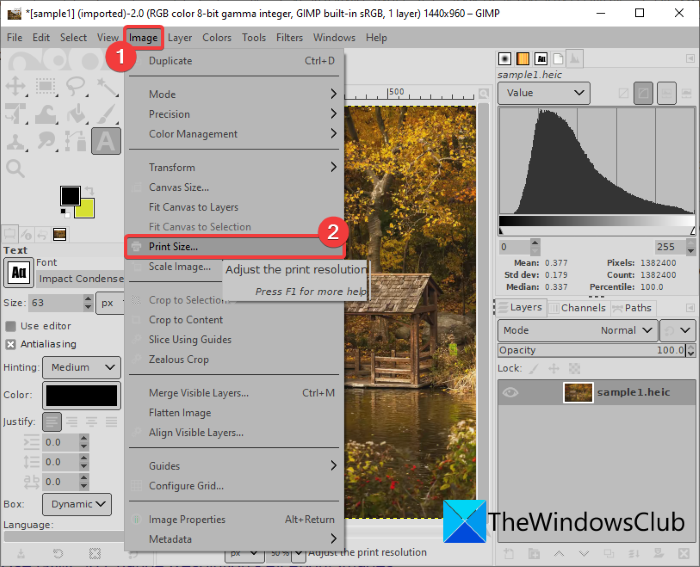
Ele abrirá a janela de diálogo Definir resolução de impressão da imagem . (Set Image Print Resolution)Aqui, nos campos de resolução X(X resolution) e resolução Y , você pode visualizar o valor de ( Y resolution)DPI atual da imagem. Nesses campos, insira o novo DPI , como 96, 100, 300, etc. Insira um valor no campo de resolução X(X resolution) e o valor será atualizado automaticamente também no campo de resolução Y. (Y resolution)Além disso, certifique-se de que a unidade esteja configurada para pixels/polegada. E, em seguida, pressione o botão OK para aplicar as alterações.
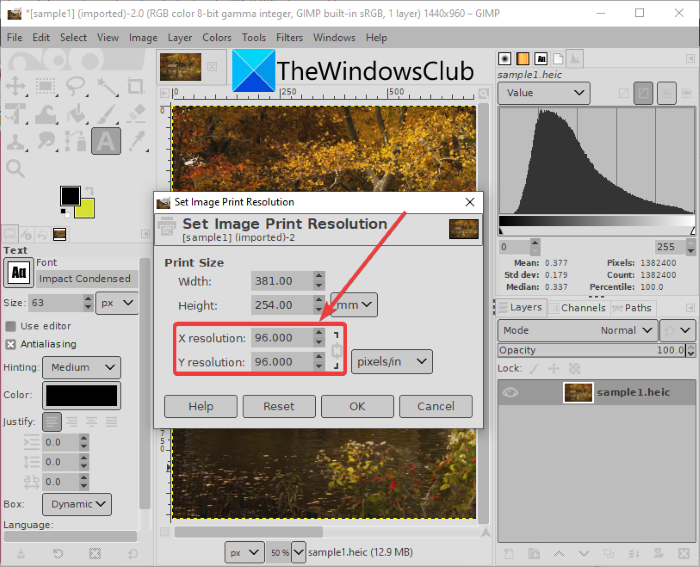
Por fim, você pode salvar a imagem editada em seu arquivo original usando a opção File > Overwrite . Ou você pode criar uma nova imagem com um DPI(DPI) alterado usando a opção File > Export as e selecionar o formato da imagem de saída.
O GIMP(GIMP) é uma boa opção para alterar o DPI da imagem conforme sua necessidade.
Leia: (Read:) Como editar quadros de um GIF animado usando o GIMP.(How to edit Frames of an Animated GIF using GIMP.)
3] Use o IrfanView(Use IrfanView) para alterar o DPI da imagem(DPI)
Você também pode usar o software IrfanView para alterar o DPI da imagem no PC com Windows 11/10 . É um software popular de visualização e edição de imagens gratuito que permite verificar e alterar o DPI de uma imagem. Vamos descobrir como!
Como alterar o DPI da imagem no IrfanView :
Estas são as etapas básicas para alterar o DPI da imagem no IrfanView :
- Baixe e instale o IrfanView.
- Abra a interface principal do IrfanView .
- Importe o arquivo de imagem de origem.
- Vá para o menu Imagem e clique na opção (Image)Informações(Information) .
- Insira(Enter) o novo DPI no campo Resolução(Resolution) .
- Clique(Click) no botão Alterar(Change) e depois no botão OK.
- Salve a imagem modificada.
Antes(First) de tudo, baixe e instale o IrfanView em seu site oficial e, em seguida, inicie sua GUI principal .
Em seguida, basta abrir uma imagem de entrada e ir até a opção Image > Information . Isso abrirá a janela Propriedades(Properties) da imagem , onde você poderá visualizar informações sobre a imagem de origem. Aqui, você também pode visualizar a resolução da imagem de origem em DPI . Basta(Just) digitar o novo DPI para o qual deseja alterar o DPI da imagem .
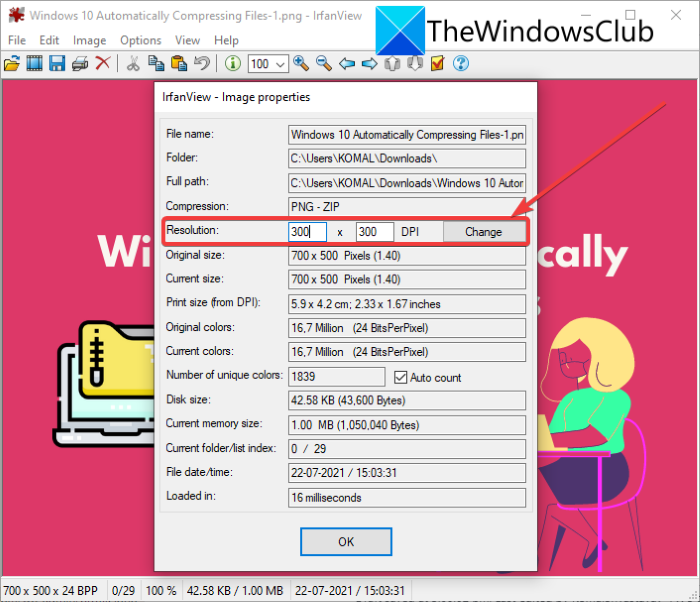
Agora, clique no botão Alterar(Change) presente ao lado do campo Resolução(Resolution) e pressione o botão OK.
Por fim, salve a imagem editada usando uma de suas opções Salvar(Save) .
Outro método para alterar o DPI da imagem no IrfanView é usar sua opção Resize . Clique na opção Image > Resize/ Resample para abrir a janela de diálogo Resize/ ResampleE então, no campo DPI , insira o novo DPI da imagem e pressione o botão OK. Por fim, salve a imagem modificada.
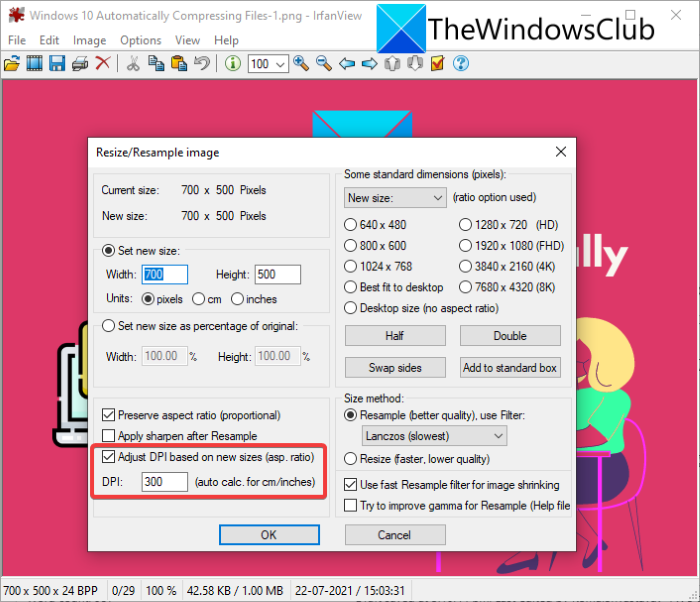
O Irfanview(Irfanview) permite visualizar e alterar facilmente o DPI da imagem no PC com Windows 11/10 .
Leia: (Read:) Como abrir arquivos PSD sem usar o Adobe Photoshop.(How to open PSD files without using Adobe Photoshop.)
4] Altere o DPI(Change DPI) de várias imagens de uma vez usando o XnConvert
Se você deseja alterar o DPI de várias imagens de uma só vez, pode usar este software chamado XnConvert . É basicamente um redimensionador e conversor de imagens em lote usando o qual você pode alterar o DPI da imagem em massa. Vamos ver como você pode fazer isso.
Como alterar o DPI da imagem em lote usando o XnConvert:
Siga as etapas abaixo para alterar o DPI em um lote de fotos no XnConvert:
- Baixe o XnConvert(Download XnConvert) e instale-o no seu PC.
- Inicie o XnConvert.
- Adicione várias imagens a ele.
- Vá para a guia Ações.
- Adicionar imagem > Definir ação de DPI.
- Insira o valor de DPI preferido.
- Configure as configurações de saída.
- Pressione o botão Converter.
Basta baixar e instalar o XnConvert(XnConvert) no Windows 11/10 em xnview.com. Em seguida, abra a GUI do XnConvert . Vá para a guia Input e clique no botão (Input)Add Files para importar todas as suas imagens de origem.
Agora, navegue até a guia Ações e clique na opção (Actions)Add action > Image > Set DPI .
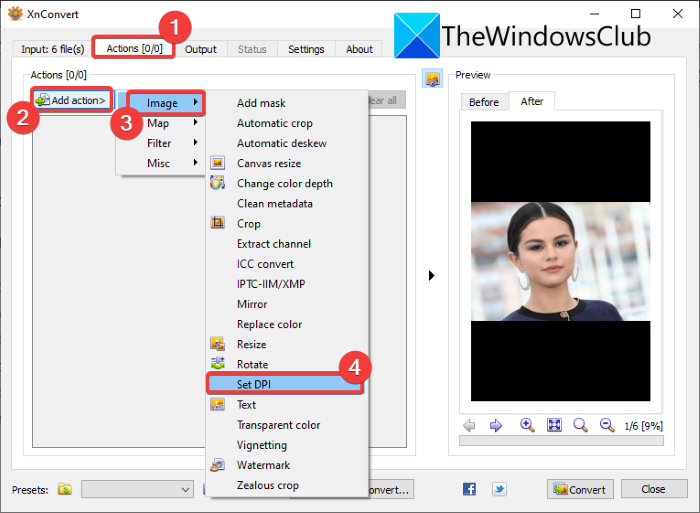
Depois disso, insira um novo DPI e ative a opção Keep Print Size (conforme necessário).
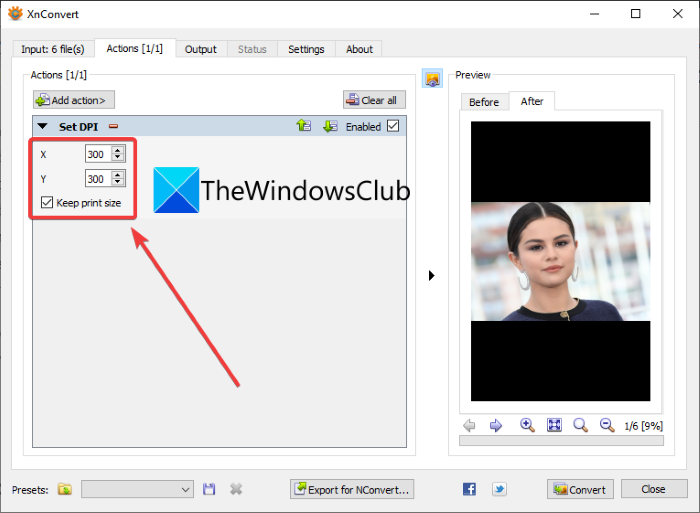
Em seguida, vá para a guia Saída , selecione o formato da imagem de saída, especifique o local de saída e pressione o botão (Output)Converter(Convert) para alterar o DPI de todas as imagens de uma só vez.
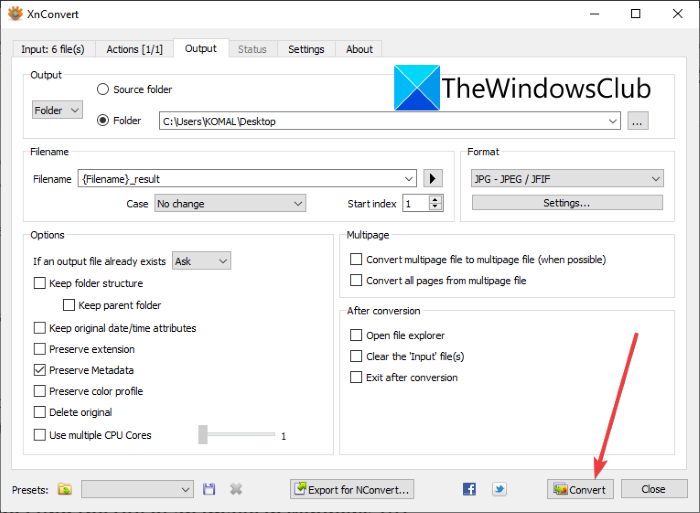
Então, é assim que você pode alterar o DPI de várias imagens de uma só vez usando o software XnConvert .
Como posso ter certeza de que minhas fotos estão em 300 DPI ?
Você pode usar os métodos discutidos neste guia para alterar o DPI de uma imagem para 300 DPI . Basta(Just) digitar 300 no lugar do DPI ou campo de resolução para garantir que suas fotos tenham 300 DPI .
Agora leia: (Now read:) How to Change BPM or Tempo of a Song in Windows 11/10.
Related posts
Como criar Transparent Image em Paint.NET no Windows 10
Como criar um Video de Image sequence em Windows 11/10
Image Editing Software and Editors livre para Windows 11/10
Image Metadata viewer grátis, Editor para Windows 10
Best grátis Image Splitter software para Windows 11/10
Best Free Animation Software para Windows 11/10
Como Edit Frames de um Animated GIF usando GIMP em Windows 11/10
Como acelerar ou retardar GIF em Windows 11/10
IrfanView Image Viewer and Editor software para Windows 10
Set or Change Default Media Player em Windows 11/10
Como criar uma animação GIF meme em Windows 11/10
Change Critical Level & Low Level Battery Action em Windows 11/10
Change Text Cursor Indicator size, cor e espessura em Windows 10
Como batch Resize Images com GIMP em Windows 10
Como Batch Convert HEIC para JPG Usando o menu de contexto em Windows 11/10
Change Screen Resolution, Color Calibration em Windows 10
Change Edge browser configurações em Windows 10
Best livre Batch Photo Editor software para Windows 10
Change product Chave Link não disponível em Windows 10
rEASYze Batch Image Resizer & Photo Editor para Windows PC
